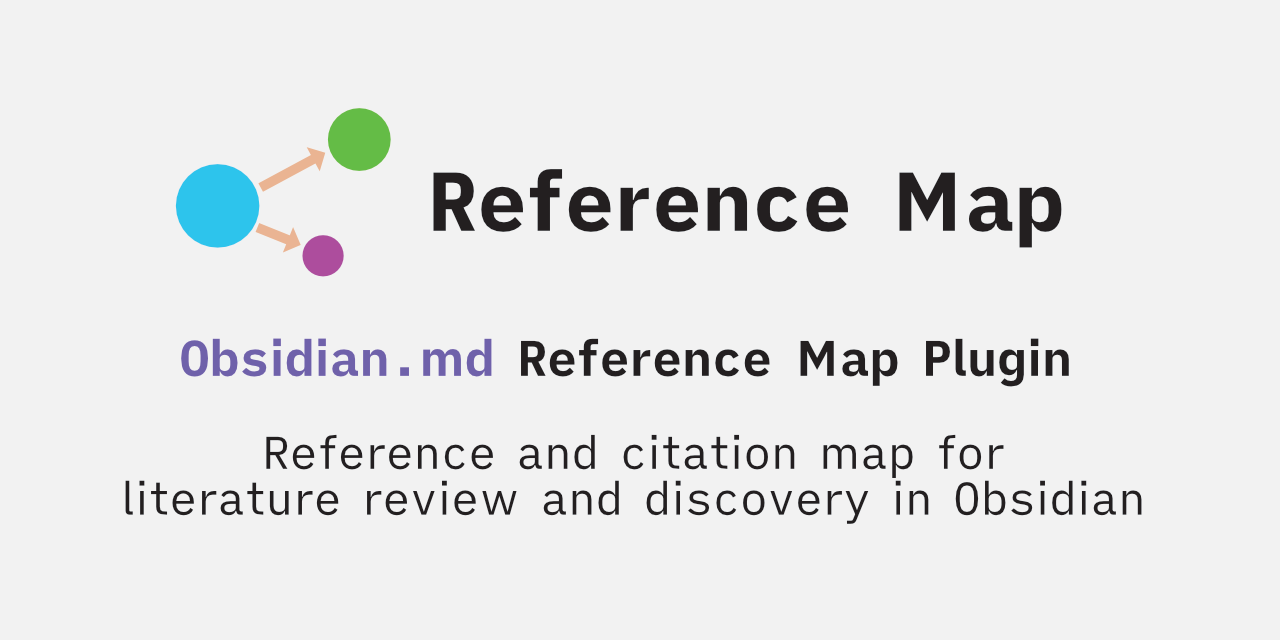
参考地图
参考地图是一个为Obsidian设计的插件,旨在帮助您管理和创建/发现参考文献和引用。它提供了一个侧边栏视图来管理您的参考文献中被引用/引用的参考文献。您可以用它来为一篇或多篇论文创建参考地图。您还可以使用搜索功能快速查找与某个主题相关的已发表文档。
更多信息请参阅Wiki页面。
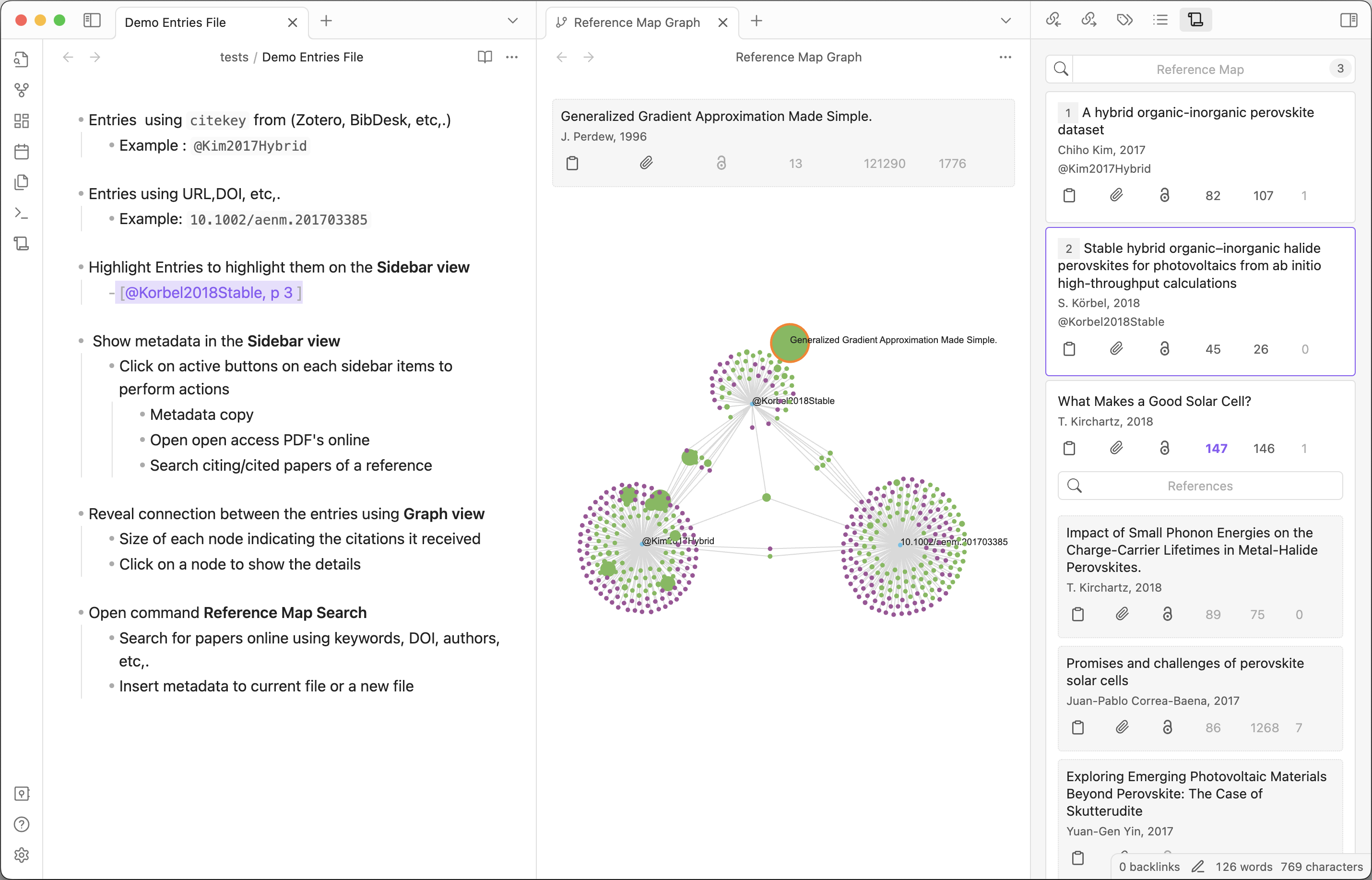
目录
要求
- 启用社区插件的Obsidian
安装
从社区插件安装
该插件可在Obsidian的社区插件标签中找到:
设置 → 社区插件 → 浏览 → 搜索"Reference Map"
手动安装
- 从这里下载最新版本并解压。
- 将
obsidian-reference-map文件夹复制到您的保险库的.obsidian/plugins文件夹中。 - 重新加载Obsidian。
- 在社区插件部分启用该插件。
您也可以使用BRAT插件安装最新版本。
使用方法
这个README.md文件包含了插件的基本描述。如需详细指南,请参阅Wiki页面。
主要功能:
- 参考地图侧边栏 - 查看当前文档中参考文献的详细信息。
- 参考地图搜索 - 在线搜索参考文献以创建或插入详细信息。
- 参考地图图表 - 显示所有参考文献及其引用/被引用参考文献之间连接的图表视图。
参考地图侧边�栏
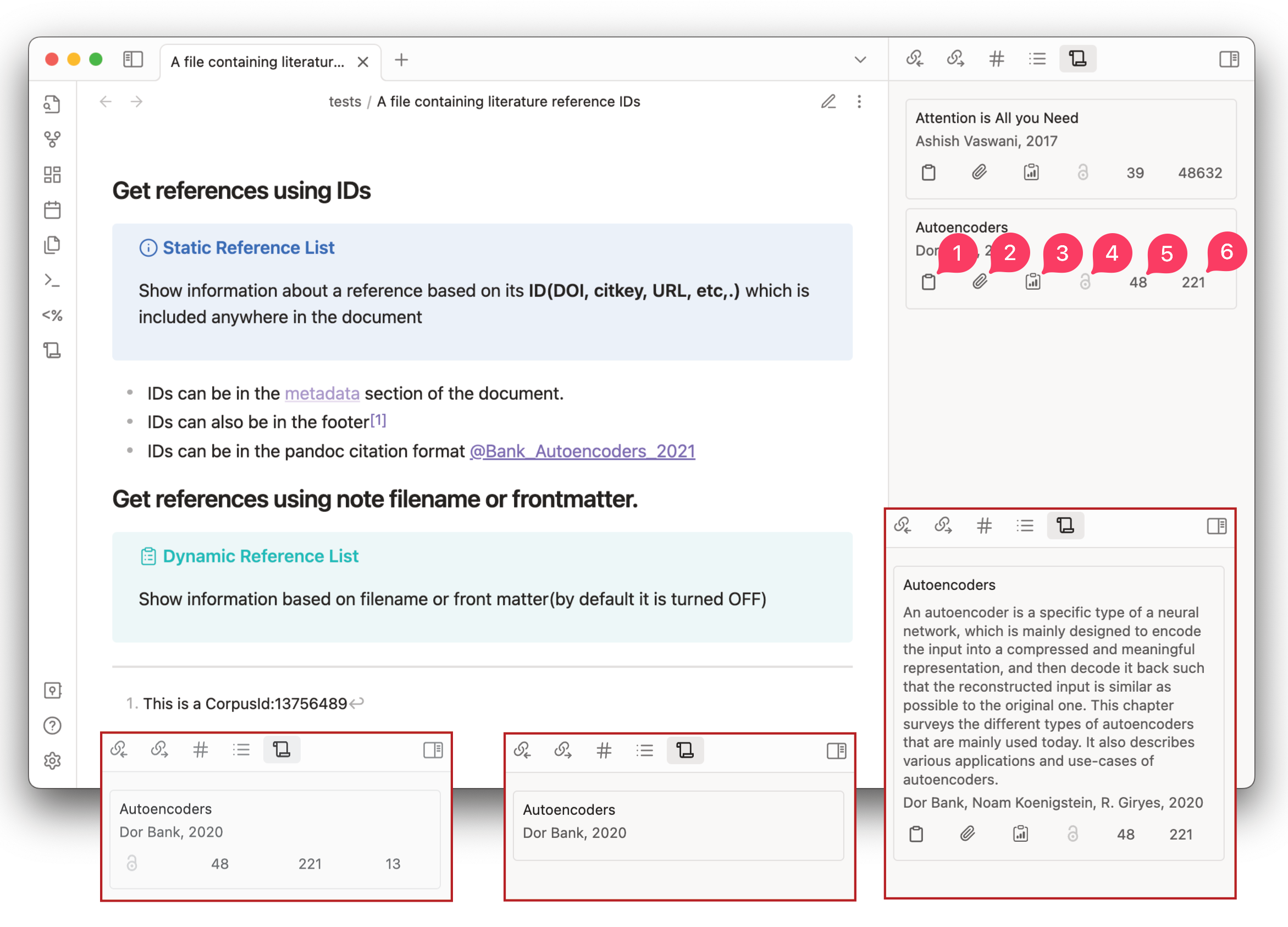
参考地图侧边栏视图包含索引卡片和引用/被引用卡片。
索引卡片是通过使用ID从Markdown文档中检测到的(请参阅下面的静态参考列表部分)
引用/被引用卡片显示索引卡片中包含的参考文献的可搜索和可排序的引用和被引用论文列表。
视图中的每个索引卡片或引用/被引用卡片将显示以下信息:
| 按钮 | 部分 | 描述 | 点击时 |
|---|---|---|---|
| 文本 | 标题 | 论文标题 | 在Semantic Scholar中打开论文 |
| 摘要 | 论文摘要(默认=关闭) | - | |
| 文本 | 作者 | 论文作者 | 在Semantic Scholar中打开作者详情 |
| 年份 | 发表年份 | - | |
| 文本 | 引用键 | Pandoc引用键(默认=关闭) | 在Zotero库中打开参考文献 |
| (1) | 元数据复制 | 用户定义的元数据格式。默认=论文的bibtex | 将<bibtex>复制到剪贴板(如果启用批量复制,将复制所有引用论文的<bibtex>) |
| (2) | 元数据复制 | 用户定义的元数据格式。默认=格式化的metadata详情 | 将<metadata>复制到剪贴板(如果启用批量复制,将复制所有引用论文的<metadata>) |
| (3) | 元数据复制 | 用户定义的元数据格式。默认=参考文献标题作为wikilink(默认=关闭) | 将<wikilink>复制到剪贴板(如果启用��批量复制,将复制所有引用论文的<wikilink>) |
| (4) | 论文的开放访问PDF | 如果参考文献有开放访问PDF,则打开该PDF | |
| (5) | 参考文献数量 | 参考文献数量 | 打开所有被引用论文的可搜索列表(参考文献) |
| (6) | 引用数量 | 引用数量 | 打开所有引用论文的可搜索列表(引用) |
| 有影响力的引用数量 | 有影响力的引用数量(默认=关闭) | - |
您可以根据自己的工作流程自定义元数据按钮(1,2,3)的内容,按钮复制/创建内容的可能变量列在设置标签中
批量操作仅适用于索引卡片
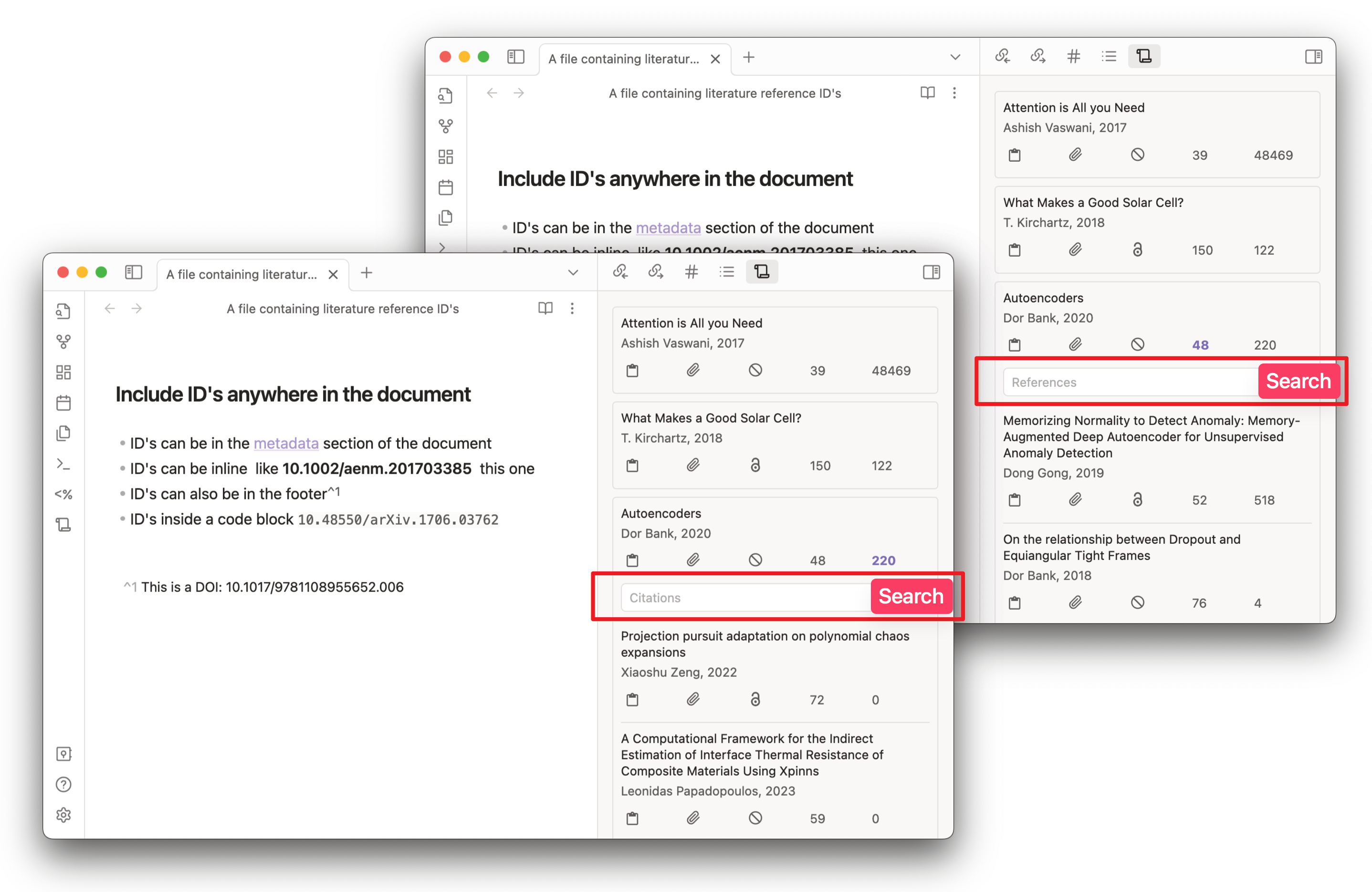
静态参考列表
在当前文档中找到的参考ID(DOI、arxiv、corpusID、URL、citeKey等)会列在参考地图视图中。有效的ID可以添加到文档的任何位置,它们都会被检测到。
支持以下类型的ID:
| ID 语法 | 描述 | 示例 |
|---|---|---|
DOI:<doi> | 数字对象标识符 | DOI:10.18653/v1/N18-3011 或 10.18653/v1/N18-3011v1 |
@<引用键> | Zotero 引用键(默认关闭)* | @smith2019attention |
ARXIV:<id> | arXiv.org | ARXIV:2106.15928 |
MAG:<id> | 微软学术图谱 | MAG:112218234 |
PMID:<id> | PubMed/Medline | PMID:19872477 |
PMCID:<id> | PubMed Central | PMCID:2323736 |
URL:<url> | 网站 URL | URL:https://arxiv.org/abs/2003.05991 |
CorpusId:<id> | Semantic Scholar 数字 ID | CorpusId:215416146 |
*要启用引用键支持(适用于 Zotero 或其他参考文献管理器),请激活"从 Zotero 拉取"选项并选择一个库,或者提供 Bibtex CSL JSON(Better BibTex Zotero 插件功能,随库变化自动更新)或 CSL JSON(来自任何参考文献管理器的通用 CSL 库)文件或带 .bib 扩展名的 BibTeX 文件。在设置中启用后,插件可以识别 引用键 条目。
[!重要]
确保 Zotero 库中的 DOI 字段(或 URL 字段)包含有效的 ID。否则,侧边栏中将显示本地库的元数据(没有来自在线源的元数据)
对于静态参考文献列表,在 Markdown 文件中选择 ID 将在参考文献地图侧边栏视图中高亮相应的卡片。
动态参考文献列表
参考文献地图侧边栏视图也可以配置为显示与笔记文件名或前置元数据关键词相对应的参考文献列表。 查看设置选项卡以配置插件行为
示例: 对于名为 Attention is all you need.md 的文件,将显示与 Attention+all+need 匹配的参考文献卡片。
对于前置元数据关键词,你可以配置用于参考文献搜索的关键词。默认情况下,关键词是 keywords。
示例: 对于如下给出的前置元数据:
---
keywords: autoencoders, machine learning
---
将显示与 autoencoders+machine+learning 匹配的参考文献卡片。
请注意,由于新的参考文献会定期添加到数据库中,每次打开文件时动态列表可能不会保持相同。特别是对于像 machine learning、deep learning、history 等通用关键词。
此功能也可用于及时了解特定领域的最新研究
参考文献地图搜索
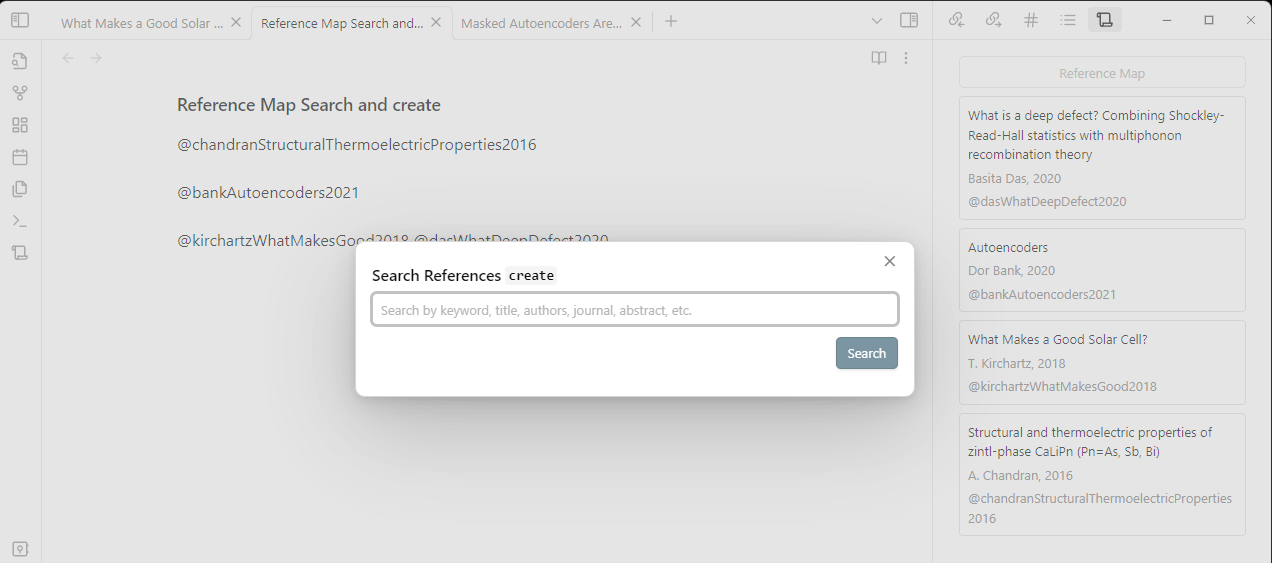
在线搜索参考文献和引用以创建或插入详细信息。你可以通过打开 Obsidian 命令面板(Ctrl/Cmd + P)并输入 Reference Map 来找到这些命令。默认情况下没有为这些命令设置快捷键,但你可以在快捷键选项卡中轻松添加。
如果你在当前文档中选择了文本,然后执行命令,所选文本将被用作搜索查询。
| 命令 | 描述 | 快捷键 |
|---|---|---|
| 参考文献地图:搜索并插入 | 在线搜索参考文献以在当前文档中插入详细信息。 | - |
| 参考文献地图:搜索并创建 | 在线搜索参考文献以使用详细信息创建新的 Markdown 文件。 | - |
你可以在设置选项卡中配置这两个命令的模板。
参考文献地图图表
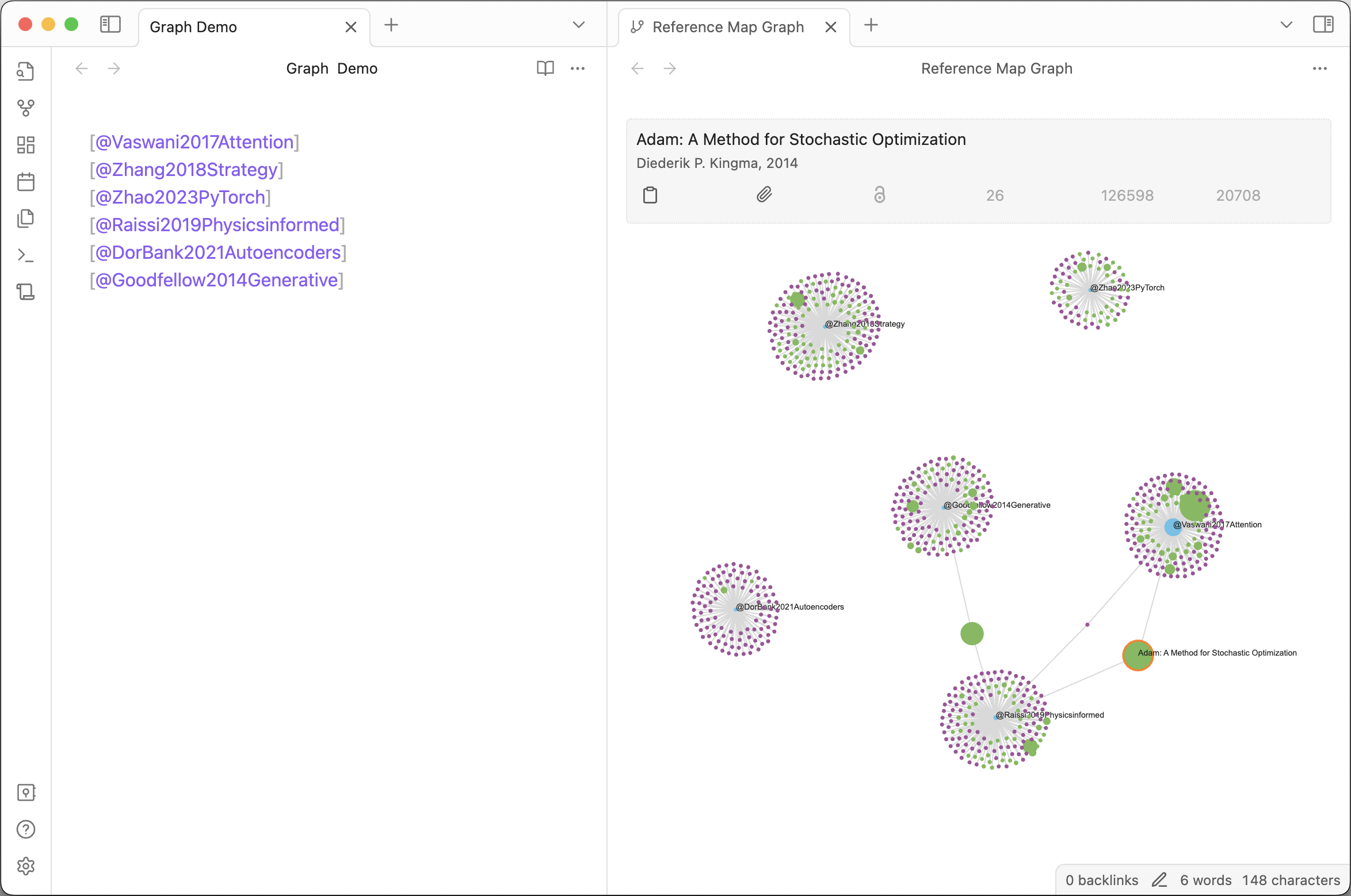 打开命令面板并运行
打开命令面板并运行 参考文献地图:打开文献图表 以打开图表视图。揭示条目之间的联系。每个节点的大小表示其收到的引用数量。
- 点击节点以在图表顶部显示详细信息
- 悬停以显示标题
- 平移以放大/缩小(你也可以使用�节点右键单击来放大/缩小)
- 拖动以移动图表
- 拖动节点以移动它并将其固定在位置上
[!重要]
参考文献地图图表将显示已发表论文的详细信息。它不会显示本地库中对应于视频、网页、Twitter 等条目的详细信息,但这些内容会在侧边栏视图中显示。
配置
如果你想配置视图的样式,可以使用 Obsidian-style-settings 插件。
设置选项卡包含用于配置插件行为的选项。
如果你发现任何错误或有任何建议,请随时在 GitHub 问题页面 上提出问题
编辑推荐精选


Vora
免费创建高清无水印Sora视频
Vora是一个免费创建高清无水印Sora视频的AI工具


Refly.AI
最适合小白的AI自动化工作流平台
无需编码,轻松生成可复用、可变现的AI自动化工作流


酷表ChatExcel
大模型驱动的Excel数据处理工具
基于大模型交互的表格处理系统,允许用户通过对话方式完成数据整理和可视化分析。系统采用机器学习算法解析用户指令,自动执行排序、公式计算和数据透视等操作,支持多种文件格式导入导出。数据处理响应速度保持在0.8秒以内,支持超过100万行数据的即时分析。


TRAE编程
AI辅助编程,代码自动修复
Trae是一种自适应的集成开发环境(IDE),通过自动化和多元协作改变开发流程。利用Trae,团队能够更快速、精确地编写和部署代码,从而提高编程效率和项目交付速度。Trae具备上下文感知和代码自动完成功能,是提升开发效率的理想工具。


AIWritePaper论文写作
AI论文写作指导平台
AIWritePaper论文写作是一站式AI论文写作辅助工具,简化了选题、文献检索至论文撰写的整个过程。通过简单设定,平台可快速生成高质量论文大纲和全文,配合图表、参考文献等一应俱全,同时提供开题报告和答辩PPT等增值服务,保障数据安全,有效提升写作效率和论文质量。


博思AIPPT
AI一键生成PPT,就用博思AIPPT!
博思AIPPT,新一代的AI生成PPT平台,支持智能生成PPT、AI美化PPT、文本&链接生成PPT、导入Word/PDF/Markdown文档生成PPT等,内置海量精美PPT模板,涵盖商务、教育、科技等不同风格,同时针对每个页面提供多种版式,一键自适应切换,完美适配各种办公场景。


潮际好麦
AI赋能电商视觉革命,一站式智能商拍平台
潮际好麦深耕服装行业,是国内AI试衣效果最好的软件。使用先进AIGC能力为电商卖家批量提供优质的、低成本的商拍图�。合作品牌有Shein、Lazada、安踏、百丽等65个国内外头部品牌,以及国内10万+淘宝、天猫、京东等主流平台的品牌商家,为卖家节省将近85%的出图成本,提升约3倍出图效率,让品牌能够快速上架。


iTerms
企业专属的AI法律顾问
iTerms是法大大集团旗下法律子品牌,基于最先进的大语言模型(LLM)、专业的法律知识库和强大的智能体架构,帮助企业扫清合规障碍,筑牢风控防线,成为您企业专属的AI法律顾问。


SimilarWeb流量提升
稳定高效的流量提升解决方案,助力品牌曝光
稳定高效的流量提升解决方案,助力品牌曝光


Sora2视频免费生成
最新版Sora2模型免费使用,一键生成无水印视频
最新版Sora2模型免费使用,一键生成无水印视频
推荐工具精选
AI云服务特惠
懂AI专属折扣关注微信公众号
最新AI工具、AI资讯
独家AI资源、AI项目落地

微信扫一扫关注公众号











